Устали переустанавливать игры после каждой переустановки Windows? У меня для вас есть решение — ваши любимые игры в виртуальной машине. VMware Workstation 15 Pro поддерживают DirectX 10.1, что позволяет запустить под ней множество игр. Давайте оценим производительность и плюсы решения.
8 сентября 2020, вторник 00:06
Zystax [ ] для раздела Блоги
4080 почти за 100тр — дешевле чем по курсу 60
3080 дешевле 70 тр — цены снова пошли вниз
-7% на ASUS 3050 — дешевле 30 тр
MSI 3050 за 27 тр в Ситилинке
-7% на 4080 Gigabyte Gaming
3070 Ti Gigabyte Gaming за 60 тр
За пост начислено вознаграждение
Не знаю как у вас, а у меня есть набор любимых игр, которые постоянно установлены на моем ПК, даже если я в них давно не играл. Это Heroes of Might and Magic III и V, Disciples II: Dark Prophecy, Sid Meier’s Civilization V, Age of Empires II и многие другие хиты прошлых лет. Я писал о таких играх в блогах «10 великолепных игр — я перепрохожу их снова и снова уже более 10 лет».
реклама

Полная настройка VMware Workstation
рекомендации
Теперь 4080 значительно дешевле 3090
3070 за 50 тр в Ситилинке
4080 Gigabyte по старой цене в Ситилинке
RTX 3070 Ti за 56 тр в Ситилинке
13900K в Регарде по СТАРОМУ курсу 62
24 ядерный 13900K — смотри цену
4080 по старой цене в Регарде, за 100+
i5 13600K 14 ядер — дешевле и быстрее i7 12700K
Компьютеры от 10 тр в Ситилинке
13700K дешевле 40 тр в Регарде
5 видов 4090 в Ситилинке по норм ценам
13600K дешевле 30 тр в Регарде
Не все из этих игр запускаются после переустановки Windows, некоторые не идут под Windows 10, как например, стратегия Majesty 2. А если вы ищете редкую игру 10-20 летней давности, которую уже нельзя купить, высок и шанс нахватать вирусов. Да даже при установке этих лицензионных игр с диска, защищенного системой StarForce, можно получить кучу проблем на новых версиях Windows.

реклама
var firedYa28 = false; window.addEventListener(‘load’, () => < if(navigator.userAgent.indexOf(«Chrome-Lighthouse») < window.yaContextCb.push(()=>< Ya.Context.AdvManager.render(< renderTo: ‘yandex_rtb_R-A-630193-28’, blockId: ‘R-A-630193-28’ >) >) >, 3000); > > >);
У меня бывало и такое, что после установки древней игры Windows настолько повреждалась и глючила, что оставалось только переустанавливать ее.
Теперь, я думаю, вы поймете мое желание засунуть кучу старых игр в виртуальную машину, что решит сразу множество проблем.
Плюсы игровой виртуальной машины
Во-первых, можно создать виртуальные машины с нужной версией Windows: 7, XP и даже 98. И игра пойдет в нужной ей версии Windows без проблем.
реклама
Во-вторых, вы не будете замусоривать основную Windows и избежите вирусного заражения. Если старые игры что и заразят, то это ОС виртуальной машины.
В-третьих, ваша виртуальная машина будет независима от основной ОС и вам не придется переустанавливать и настраивать игры после переустановки Windows.
VmWare Workstation: Виртуальная Машина | Установка и Настройка в Windows 10 | UnderMind
Я давно следил за развитием виртуальных машин VMware Workstation и помню даже момент, когда у них появилось простейшее 3D ускорение. Тогда это казалось прорывом, но было не играбельно для большинства игр.
Время шло, проект развивался и сегодня версия VMware Workstation 15.5.6 Pro поддерживает API DirectX 10.1, что позволяет запустить множество замечательных игр.
реклама
А теперь я опишу пошагово, как создать игровую виртуальную машину.
Создание виртуальной машины
После запуска VMware Workstation 15.5.6 Pro вас ждет окно с предложением создать виртуальную машину.

Выбирайте «Создать новую виртуальную машину».

Обычного типа конфигурации будет достаточно.

Выбираем местоположение виртуальной машины.

Указываем место с образом ОС. Я буду ставить Windows 7.

Диска в 60 Гб будет пока достаточно.

Приступаем к настройке конфигурации виртуальной машины. Я для начала выделил ей 8 Гб ОЗУ из 32 имеющихся и два потока из 12-ти своего Ryzen 5 1600.

Видеопамяти можно выделить аж 3 Гб.

Нажимаем «Готово» и виртуальная машина создается.
Установка Windows 7

Автоматически начинается установка Windows 7 из указанного образа.Я создал виртуальную машину на SSD диске, что очень настоятельно вам рекомендую. Установка Windows 7 происходит очень быстро.

Основной ПК загружен во время установки не сильно. Но ОЗУ уже тратится прилично.

Windows 7 установлен и в простое почти не «напрягает» процессор.

Папка с виртуальной машиной весит 19.3 Гб.
Настройка и тесты


Я сразу посмотрел через dxdiag свойства графики. Версия «DirectX 11» внушила надежду, но запуск 3DMark 11 все расставил по местам.

С включенным Aero при перемещении и развертывании окон ощущалась какая-то задержка. Включение упрощенного стиля решило эту проблему.

Проблема с окнами озадачила меня я и решил посмотреть, какую задержку дает система в целом, программой LatencyMon.

Мониторинг за минуту. В целом — вполне терпимо.
Для мониторинга FPS и снятия скриншотов я установил MSI Afterburner.

К сожалению, разогнать видеокарту VMware SVGA 3D не получится.
Оценить графическую производительность я решил с помощью 3DMark Vantage, рассчитанного как раз на системы с DirectX 10.

3DMark Vantage будет запускаться с пресетом High.

Результаты очень неплохие.

Это уровень производительности процессора AMD FX-8350 с видеокартой GeForce GTX 1060. А наша виртуалка крутится, напомню, на одном ядре Ryzen 5 1600!

Тесты в играх
Игры я подобрал учитывая требования DirectX 10 и небольшого размера на диске.
Первым под руку попался Portal.


Игра выдает 300 кадров. Играется нормально, но иногда проскакиваю фризы, которые почти целиком убираются фиксацией кадровой частоты на 60.
Очень удивил факт отсутствия «тиринга».


Sid Meier’s Civilization V идет гладко, неотличимо от настоящего ПК.


Стратегия про викингов Northgard тоже отлично играется.
Добавляем еще два потока процессору и тестируем дальше
После успешных тестов игр я решил добавить виртуальной машине процессорной мощи. Я добавил еще одно ядро Ryzen 5 1600, получив аналог Core i3-2100, два ядра и четыре потока. Перетест в 3DMark Vantage дает уже более 30000 очков.

Это уровень производительности Core i5-3570K и GeForce GTX 1060. Очень недурно, но учтите, что мой Ryzen 5 1600 работает на 4000 МГц, а память разогнана до 3400 МГц с настройкой всех таймингов.

После этого мне стало интересно протестировать процессорную производительность в AIDA64.

Сведения о системе, обратите внимание на название чипсета.

Тест кеша и памяти выдает вот такие результаты. Латентность отличная для виртуальной машины.

Очень высокий результат в тесте CPU PhotoWorxx.

Итоги
Результаты получились обнадеживающими. Теперь вполне можно создать виртуальную машину, наполнить ее кучей игр и держать обособленно от основной системы. Учитывая возможность создания «слепков» виртуальной машины, можно держать ее в «свежеустановленном» состоянии в «облаке». И даже если произойдет какой-нибудь сбой, восстановить ее можно будет за пару часов.
Очень порадовала производительность VMware Workstation 15.5.6 Pro даже на моем, не особо мощном процессоре. А на Ryzen 7 3700X, к примеру, и с более мощной видеокартой, все будет просто «летать».
Пишите, используете ли вы виртуальные машины? И для каких целей?
За пост начислено вознаграждение
Источник: overclockers.ru
Русские Блоги
Новичок: виртуальная машина Vmware Workstation pro 15, примечания пользователя
Создать виртуальную систему
Установите Vmware Workstation Pro
вОфициальный сайтЗагрузите последнюю версию установочного пакета
Откройте установочный пакет для установки,

Следующий шаг,Принять условия Поставить галочку,Следующий шаг

Измените место установки, выберите, проверять лиУлучшенный драйвер клавиатуры
Что такое улучшенный драйвер клавиатуры?
Усовершенствованная функция виртуальной клавиатуры позволяет лучше обрабатывать международные клавиатуры и клавиатуры с дополнительными клавишами. Эта функция может использоваться только в хост-системе Windows.
Поскольку расширенная функция виртуальной клавиатуры может обрабатывать исходный ввод с клавиатуры как можно быстрее, она может обойти обработку клавиш Windows и любое вредоносное ПО, которое еще не появилось на нижних уровнях, что повышает безопасность. При использовании расширенной функции виртуальной клавиатуры, если вы нажмете Ctrl + Alt + Delete, ответит только гостевая операционная система.
Если вы не знаете, как выбрать, не проверяйте, а затемСледующий шаг
Настройки пользовательского опыта, затемСледующий шаг
Создайте ярлык, затемСледующий шаг
щелчокустановка

затем нажмителицензия, Введите регистрационный код YG5H2-ANZ0H-M8ERY-TXZZZ-YKRV8, нажмитеосуществлять, Подскажите, нужно ли сразу перезагрузить систему, выберитенетИ перезапустите его позже.
Создать виртуальную систему
Создание любой виртуальной системы является распространенным, возьмите win10 в качестве примера
Если в следующих заметках есть другие ситуации, это будет специально объяснено

Дважды щелкните значок на рабочем столе, чтобы открыть VMware Workstation Pro, щелкните строку меню.файлНажмитеНовая виртуальная машина
Конечно, это то же самое, что щелкнуть напрямую, чтобы создать новую виртуальную машину в середине интерфейса, но для того, чтобы новичок не смог найти элемент создания после того, как домашняя страница была случайно закрыта, я решил создать ее через строку меню.

Выбратьподгоняет,Следующий шаг

Выберите совместимость с виртуальной машиной, выберите самую высокую версию здесь, поскольку новая версия обычно совместима со старой версией, а затем нажмитеСледующий шаг

Тогда выбирайУстановите операционную систему позжеНажмитеСледующий шаг
Поскольку некоторые образы операционной системы не будут распознаваться во время установки образа или применяются некоторые настройки по умолчанию, что приведет к некоторому необъяснимому контенту при последующем использовании, поэтому независимо от того, какая система установлена, я выберу установку позже.

Выберите гостевую операционную систему, здесь вы можетеверсия Выберите версию системы, которую вы хотите установить,
Клиент относится к созданной вами виртуальной машине, а исходный компьютер называется хостом.

Как показано на рисунке, выбран образ системы, который должен быть установлен, 32-разрядная версия не помечена, а 64-разрядная версия помечена как X64.
Аналогично, если вы устанавливаете систему Linux, выберитеLinux, А затем выберите соответствующую версию в раскрывающемся меню.
Здесь временно взять Windows 10 X64 в качестве примера, нажмитеСледующий шаг

Имя виртуальной машины Просто по умолчанию,должность Поменяй сам, нажмиСледующий шаг

Если расположение находится под диском C, после создания виртуальной машины вам может быть предложено, чтобы balabala не могла открыться и не открылась. Это связано с тем, что большинству системных файлов, размещенных на диске C, требуются права администратора для чтения и записи системных файлов. , Так что просто выключите программное обеспечение VM, а затемЩелкните правой кнопкой мыши значок на рабочем столе.,Запустить от имени администратора Просто

Тип прошивки, UEFI по умолчанию достаточно, потому что это виртуальная система, вы можете выбрать любую, нажмитеСледующий шаг

Количество процессоров 1,Количество ядер Как правило, это половина процессорного ядра компьютера. Я не знаю, установлен ли на моем компьютере по умолчанию несколько ядер.Следующий шаг
Чтобы убедиться, что виртуальная машина не будет слишком сильно зависать,объем памяти Установите половину размера памяти хоста, укажитеСледующий шаг
Перевод единиц измерения
1 GB = 1024 MB
4 GB = 4096 MB
Просто введите номер прямо в поле

Тип сети, оставьте настройки по умолчанию, нажмитеСледующий шаг
Следующие дваТип контроллера ввода / вывода с Тип диска Параметры, которые не используются, рекомендуются в зависимости от различных систем системы, поэтому оставьте значение по умолчанию и нажмите кнопку Далее.



Выберите дискСохранить по умолчаниюСоздать новый виртуальный дискПрямоСледующий шаг,

Максимальный размер диска Просто оставьте значение по умолчанию, выберитеХранить виртуальный диск как один файлИ снять галочкуВыделите все дисковое пространство немедленно, ТочкаСледующий шаг
Поскольку пространство на жестком диске будет выделено виртуальной машине немедленно, но не все пространство будет использовано немедленно.В соответствии с фактическим измерением, так называемое улучшение производительности не является очевидным. ,

Укажите файл диска Просто по умолчанию, нажмитеСледующий шаг

В соответствии с серийным номером, выберите образ системы, который будет установлен по очереди, а затем нажмитеосуществлять。

затем нажмитеЗапустить виртуальную машину Он автоматически запустит образ системы для установки
Обратите внимание, что используемый здесь образ должен быть исходным образом компакт-диска. Если это образ-призрак, необходимо сначала использовать инструмент для разбиения жесткого диска, чтобы разбить виртуальный жесткий диск перед установкой системы, иначе образ не сможет запуститься.
Источник: russianblogs.com
VMWare Workstaton 15.5 — обновленная версия популярнейшего комплекса виртуализации
Компания VMware выпустила обновленные версии VMWare Workstation Pro и VMWare Workstation Player.
VMWare Workstation — это известнейшая система виртуализации. Программа позволяет создавать на обычном компьютере виртуальную систему с собственными ресурсами, на которой можно установить любую операционную систему. Функциональность программы дает возможность иметь на компьютере виртуальную операционную систему, которая годится для всего и, чаще всего, используется для тестирования.
VMWare Workstation 15.5 — это вполне стандартное обновление с набором деловых улучшений. В программу включена поддержка новых версий популярных операционных систем, улучшена функция переключения между экранами, добавлена поддержка Jumbo-фреймов, улучшена совместимость с vSphere и исправлены ошибки.
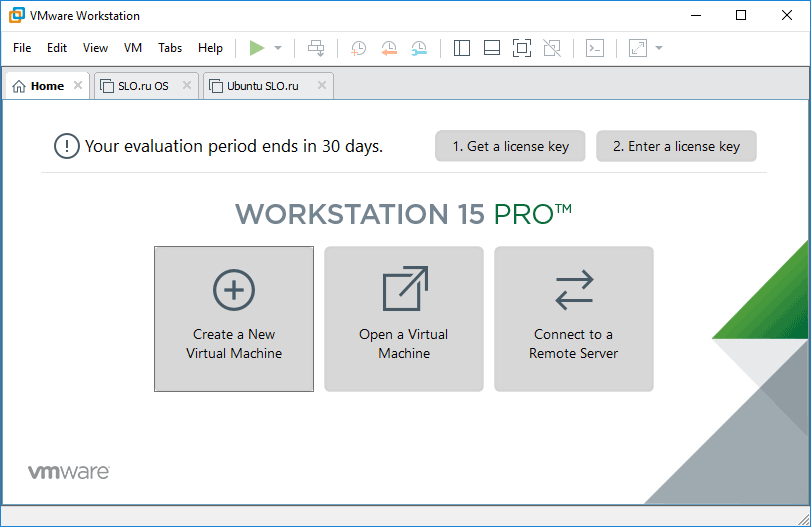
Интерфейс VMWare Worastation Pro
Что нового в VMWare Workstation 15.5:
- Добавлена поддержка новых версий операционных систем: Windows 10 19H2, Debian 10.0/10.1, Debian 9.11, Oracle Linux 8.0, SLE 15 SP1, FreeBSD 12.0, PhotonOS 3.0.
- Добавлена поддержка Jumbo-фреймов. Теперь виртуальную сеть можно настроить на передачу блоков данных размером до 9194 байт. Соответствующая настройка MTU доступна в конфигурации системы. Только в VMWare Workstation Pro.
- Улучшена совместимость с vSphere благодаря добавленной поддержке PVSCSI. Это обеспечивает улучшенную совместимость для многих виртуальных систем и шаблонов OVA/OVF. Теперь нет необходимости в изменении виртуальных систем и настроек при миграции между Workstation и vSphere.
- Добавлена возможность переключения между экранами в полноэкранном режиме через комбинацию клавиш «CTRL-ALT-M». В появившемся меню можно выбрать экран клавишами 1, 2, 3, 4 для переключения.
- Теперь конфигурация сети сохраняется после обновления. Пользователь может экспортировать и импортировать конфигурации сети.
- Исправлен набор ошибок. Также повышена производительность некоторых операций. Должно быть наиболее заметно при доступе к общим файлам хоста и гостевой системы, а также при выключении виртуальной системы. Кроме того, исправлены проблемы в безопасности.
Как и прежде, программа выпускается в виде полнофункциональной Pro-версии и версии с приставкой Player, которая способна только на работу с уже готовыми образами виртуальных систем.
Пробная версия • Размер: 512 Мб • ОС: Windows • Стабильная версия
Бесплатно • Размер:132 Мб • ОС: Windows • Стабильная версия
Пробная версия • Размер: 473 Мб • ОС: GNU/Linux • Стабильная версия
Бесплатно • Размер: 142 Мб • ОС: GNU/Linux • Стабильная версия
Источник: www.slo.ru
VMware Workstation Pro 15.5.5.16285975 на русском + ключ

VMware Workstation Pro 15 — крупная программа которая позволит вам создавать и запускать виртуальные машины с любой доступной на данный момент системой. Разработка изолирует данные и основную систему вашего компьютера при помощи технологии MultipleWorlds и создаёт виртуальную систему с установленным вами дистрибутивом Windows, Linux, Debian и так далее.

Программа без особых усилий и в несколько кликов позволит установить вторую систему на компьютер и запускать её при необходимости. Такая возможность пригодится разработчикам приложений, а также тем, кто хочет увидеть работу стороннего дистрибутива Windows или систему Linux и её ответвления. На виртуальную машину с системой вы сможете выделить требуемое количество оперативной памяти и виртуального дискового пространства. Все ресурсы будут браться исходя из реальной мощности вашего персонального компьютера.

- Работа с несколькими виртуальными машинами одновременно;
- Полная изоляция виртуальной системы от реальной;
- Настраиваемые горячие клавиши;
- Создание локальной сети между машинами;
- Запуск приложений Linux из под Windows и наоборот;
- Ручной режим выделение необходимых ресурсов ПК для работы гостевой OC;
- Работа в полноэкранном и оконном режиме;
- Поддержка UEFI, VBS;
- Высокая скорость развёртывания;
- Удобный локализированный интерфейс.

Запущенную виртуальную машину вы сможете использовать в окне, а также и на весь экран. В виртуальную машину будет инсталлирован драйвер сетевой платы для получения доступа к сети через неё. Возможностей реально много, поэтому данная программа является не бесплатной. Чтобы использовать программу без ограничений, вы можете VMware Workstation Pro скачать торрент сразу со встроенным ключом активации лицензии по ссылке ниже.
Рекомендуем загрузить через DS
Скачать торрент бесплатно
или скачайте по прямым ссылкам ниже
Скачать программу VMware Workstation Pro 15.5.5.16285975 :
Если отсутствует ссылка для загрузки файлов, пройдите процедуру регистрации на сайте.
Также некоторые из файлов доступны для загрузки с нашего сервера исключительно зарегистрированным пользователям.
Источник: 1soft-download.com